
- •Программное обеспечение arco Quick / Graphic / cad
- •Введение
- •Краткое описание программы структураarco
- •Основной модульarco
- •Открытие нового проекта
- •Строка состояния программы
- •Установка и настройка требования для установки
- •Установкаarco
- •Настройка программы
- •Модульsystemmanager
- •Диалоговое окно
- •Выполнение измерительной программы
- •Введение
- •Основная информация
- •Запуск программы на выплнение
- •Окноarco runner
- •Процесс выполнения программы
- •Анализ результатов
- •Дисплей координат
- •Режим симуляции
- •Управление проектом файлы сохранения
- •Окноarcoviewers
- •ЗакладкаProject(проект)
- •Панель инструментов
- •ЗакладкаDataBase(база данных)
- •Окно элементы
- •Окно толерансы
- •Окно ск
- •Окно щупы
- •Окно переменные
- •Работа с проектом
- •Свойства проекта
- •Управлениеdmisбибилиотеками
- •Создание архива файлов
- •Построение и редактирование проекта
- •Меню команд
- •Закладки
- •Вставка команд в программу
- •Техника быстрого редактирования кода
- •Сохранение кода
- •Проверка синтаксиса кода
- •Режим воспроизведения программы
- •Контроль воспроизведения
- •Менеджмент измерительных щупов
- •Фиксированный щуп
- •Поворотный щуп
- •Система координат щупа
- •Пример описания щупа
- •Калибровка щупа
- •Работа с откалиброванным щупом
- •Калибровка магазина щупов
- •Пример калибровки магазинаmcr20
- •Система координат
- •Система координат
- •Ск детали
- •Построение ск
- •Совмещение элементов
- •Задание направления осей и положения центра
- •Регулировка переноса ск
- •Перенос в точку
- •Перенос с заданием вектора
- •Регулировка поворота ск
- •Относительный поворот
- •Абсолютный поворот
- •Матрица преобразования и вектор переноса ск
- •Оптимальное совмещение
- •Пример оптимального совмещения
- •Использование ск
- •Измерение элементов детали
- •Прямые измерения
- •Движения щупа при измерении
- •Движение щупа в режиме полета
- •Направление подхода
- •Установка измерительных параметров ким
- •Окно программирование
- •Определение элемента
- •Панель измерения
- •Процедура измерения элемента
- •Измерение точки
- •Измерение окружности
- •Измерение плоскости
- •Измерение линии
- •Измерение цилиндра
- •Измерение слота
- •Измерение прямоугольного слота
- •Измерение параллельных плоскостей
- •Измерение сферы
- •Измерение дуги
- •Измерение эллипса
- •Измерение конуса
- •Измерение произвольной кривой
- •Измерение произвольной поверхности
- •Оптимальное совмещение элементов
- •Окно программирование
- •Определение элемента
- •Создание элемента
- •Выполнение процедуры
- •Создание элемента окружность
- •Создание элемента плоскость
- •Создание элемента линия
- •Создание элемента цилиндр
- •Создание элемента слот
- •Создание элемента прямоугольный слот
- •Создание элемента сфера
- •Создание элемента дуга
- •Создание элемента эллипс
- •Создание элемента конус
- •Создание элемента кривая
- •Создание элемента произвольная поверхность
- •Построение относительных элементов
- •Окно программирование
- •Определение элемента
- •Создание элемента
- •Выполнение
- •Конструирование элемента точка
- •Конструирование элемента окружность
- •Конструирование элемента плоскость
- •Конструирование элемента линия
- •Толерансы (допуски)
- •Окно программирование
- •Типы толерансов
- •Толеранс координаты -cortol
- •Толеранс угла вершины конуса -angl
- •Толеранс углового расстояния
- •Толеранс угла наклона (угловатости) -angrl
- •Толеранс круглости -cirlty
- •Толеранс концентричности -concen
- •Толеранс радиального биения -crnout
- •Толеранс цилиндричности -cylcty
- •Толеранс диаметра -diam
- •Толеранс линейной дистанции -distb
- •Толеранс плоскостности -flat
- •Толеранс профиля кривой -profl
- •Толеранс параллельности -parlel
- •Толеранс перпендикулярности -perp
- •Толеранс позиции -pos
- •Толеранс профиля поверхности -profs
- •Толеранс прямолинейности -strght
- •Толеранс радиуса -rad
- •Толеранс симметрии -sym
- •Толеранс суммарного биения -trnout
- •Толеранс ширины -width
- •Толеранс точек на профиле -profp
- •Процедура задания и применения толеранса
- •Работа сcadмоделями
- •Панели инструментов
- •Меню команд
- •Командаgoto
- •Создание стратегии измерения элемента
- •Измерение элемента при помощи самообучения
- •Создание элемента по точкам
- •Самообучение в ручном режиме
Основной модульarco
Внешний вид главного окна программы показан ниже.
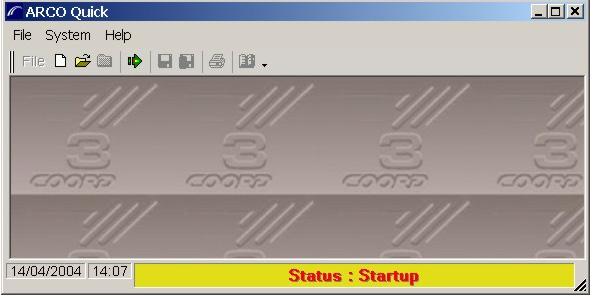
В данном окне в верхней части расположен стандартный набор инструментов: File (Файл), System (Система) и Help (Помощь). С помощью этих инструментов можно открыть новый проект (Файл – Новый проект), проверить правильность настройки системы (в меню Система) или получить помощь и справку о программе (Помощь).
Ниже основного набора инструментов содержится графическая линейка с графическим представлением тех же самых функций, но только с информационными иконками.
![]()
![]() - открытие нового
проекта.
- открытие нового
проекта.
![]() - открыть ранее
сохраненный проект.
- открыть ранее
сохраненный проект.
![]() - запустить загруженный
проект (как видите данный значок такой
же как и на модуле программы ARCO
RUNNER
описанный выше, таким образом видно,
что основная программа включает в себя
возможность запускать программу на
выполнение).
- запустить загруженный
проект (как видите данный значок такой
же как и на модуле программы ARCO
RUNNER
описанный выше, таким образом видно,
что основная программа включает в себя
возможность запускать программу на
выполнение).
В нижней строке в программе отображаются данные даты и времени, а так же строка состояния программы. В зависимости от состояния программы цвет в нижней части окна и надпись будут различны. Все возможные состояния программы будут описаны ниже.
Открытие нового проекта
Для открытия нового
проекта необходимо войти в меню Файл и
выбрать Новый проект, или нажать
пиктограмму
![]() на верхней панели инструментов (быстрые
клавишиCtrl+N).
на верхней панели инструментов (быстрые
клавишиCtrl+N).
При этом начнут открываться окна: управление проектом, графического представления измерительного объема, DMIS кода и т.д.
Состояние КИМ в нижней части окна программы изменится с Startup на Programming – MANUAL mode. Это означает, что все управление КИМ в этом состоянии будет происходить вручную при помощи пульта управления (джойстика).
Важной особенностью этой части работы с программой является то, что КИМ начнет перемещаться в нулевой положение (верхний правый угол) и на экране появится сообщение, предупреждающее об этом. До нажатия кнопки “ОК “ на сообщении необходимо при помощи джойстика переместить пиноль (место крепления головки и щупа) так, чтобы при перемещении они не столкнулись с предметами на гранитном столе КИМ.
Внешний вид окон нового проекта:

Основные окна проекта представлены на изображении.
Справа – окно с основными данными проекта. Здесь содержится информация о наименовании проекта, CAD модели, используемой в проекте, база данных по используемым щупам и т.д.
В центре сверху – окно визуального представления измерительного объема КИМ и загруженной математической (CAD ) модели. Здесь же имеются пиктограмки управления процедурой измерения и визуальным представлением модели о которых будет сказано дополнительно.
В центре снизу – окно с генерируемым DMIS кодом. Данное окно очень полезно для быстрой проверки правильности стратегии измерений и проверки правильности выполнения измерений путем запуска на выполнение отдельных блоков программы. Данное окно открывает большие возможности для задания и проверки стратегии проведения измерений.
Правое окно имеет несколько закладок, позволяющих определять, что вы хотите измерять, каким образом вы хотите проводить измерения, делать необходимые дополнительные геометрические построения и расчеты, производить базирование и оптимальное совмещение, а так же определять какие данные вы хотите выводить в протокол.
